Desktop.Calendar.Tray.OK یک برنامه اصلی تقویم برای ویندوز است
اخیراً با یک ابزار ویندوز 10 به نام (Windows 10)Desktop.Calendar.Tray.OK مواجه شدیم که در حقیقت، نام عجیبی است - اما همانطور که همیشه گفتهایم، اگر این ابزار کار میکند، نام آن نباید ذرهای مهم باشد. خوب، پس Desktop.Calendar.Tray.OK ابزاری است که برای آسانتر کردن بررسی تقویم توسط کاربران طراحی شده است. وقتی نوبت به بررسی روزها و تاریخ ها می رسد، این برنامه باید کار را به راحتی انجام دهد، اما آیا واقعاً چنین است؟ چند روزی است که از آن استفاده می کنیم و به همین دلیل، در مورد تجربیات خود و اینکه آیا برای شما خوب است یا خیر صحبت خواهیم کرد.
اولین چیزی که پس از نصب متوجه خواهید شد این است که این ابزار در سینی سیستم باقی می ماند، بنابراین همیشه به راحتی دسترسی خواهید داشت. به سادگی(Simply) روی نماد یک بار کلیک کنید تا تقویم ظاهر شود و voila، شما آماده هستید.
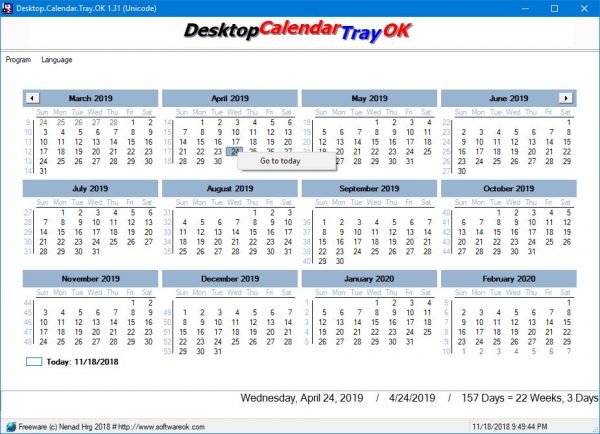
نحوه استفاده از Desktop.Calendar.Tray.OK
در اینجا چیز زیادی برای صحبت وجود ندارد زیرا این ابزار بسیار ساده است و ویژگی های زیادی ندارد. می بینید که پس از دانلود، فقط فایل را از حالت فشرده خارج کرده و راه اندازی کنید. شما مجبور نیستید آن را نصب کنید زیرا قابل حمل است.
فوراً، نمایش آن بر روی صفحه نمایش شما زمان نمی برد، و خوب، این صرفاً یک تقویم ساده است. میتوانید برای پیمایش بین ماهها و سالها روی فلشها کلیک کنید و برای دریافت اطلاعات اولیه روی تاریخها کلیک کنید.
اگر آن را با تقویم رسمی ویندوز 10(Windows 10) مقایسه کنیم ، خواهید دید که در مقایسه با آن رنگ پریده است. برنامه تقویم ویندوز 10 ویژگیهای زیادی را ارائه میکند، و در بیشتر موارد، همه آنها به راحتی قابل درک و استفاده هستند.
آنچه ما در اینجا به شکل Desktop.Calendar.Tray.OK داریم ، ابزاری است که هدف اصلی آن مشاهده تقویم است، نه بیشتر. ما هدف آن را نمیبینیم، زیرا با یک کلیک بر روی مهر زمانی در نوار وظیفه ویندوز 10(Windows 10) ، یک تقویم اولیه برای مشاهده ساده ظاهر میشود.
اگر بیشتر می خواهید، برنامه Calendar به اندازه کافی خوب است و از آنچه (Calendar)Desktop.Calendar.Tray.OK به جدول می آورد بسیار فراتر است.
صادقانه بگویم، این یکی از آن ابزارهایی است که هیچ چیز ارزشی اضافه نمی کند و باید کاربران را مجبور کند که چشمان خود را از گزینه پیش فرض در ویندوز 10(Windows 10) دور کنند. می توانید فایل را از SoftwareOK دانلود کنید .
Related posts
به اشتراک گذاری فایل ها با هر کسی با Send Anywhere برای Windows PC
VirtualDJ DJ software مجازی رایگان برای Windows 10 PC است
Alt-Tab Terminator به طور پیش فرض Windows ALT-Tab functionality را افزایش می دهد
چگونه به مبادله درایوهای هارد دیسک در Windows 10 با Hot Swap
Best رایگان Timetable software برای Windows 11/10
Watch تلویزیون دیجیتال و گوش دادن به Radio در Windows 10 با ProgDVB
Invoice Expert: رایگان Invoice، Inventory and Billing software برای Windows
چگونه برای اندازه گیری Reaction Time در Windows 11/10
Best رایگان ISO Mounter software برای Windows 10
Best Free Partition Manager software برای Windows 10
Comet (Managed Disk Cleanup): جایگزین Windows Disk Cleanup Tool
Convert EPUB به MOBI - ابزار مبدل رایگان برای Windows 10
Best Free Reference Manager software برای Windows 10
TRIDNET: Identify ناشناخته file type بدون پسوند در Windows
yWriter review: رایگان Script Writing software برای Windows
نحوه حرکت برنامه های نصب شده به درایو دیگری در Windows 10
Block برنامه های در حال اجرا در Windows 10 با استفاده از AskAdmin
Best رایگان OCR software FREE Windows 10
Best رایگان Photo به Cartoon online ابزار و نرم افزار Windows 10
Relocate برنامه های نصب شده با استفاده از Application Mover در Windows 10
